Si vous utilisez Microsoft OneDrive ou venez de commencer à utiliser ce service de stockage en nuage populaire, vous vous demandez peut-être comment vérifier l'utilisation de votre espace de stockage OneDrive sur votre PC Windows 11. OneDrive est sans aucun doute l'un des services de sauvegarde les plus utiles de Microsoft qui vous aide à stocker vos documents importants sur le cloud et à y accéder même lors de vos déplacements. Ainsi, dans les endroits où vous n'avez pas accès à votre PC ou ordinateur portable, vous pouvez toujours accéder à vos fichiers via l'application OneDrive sur votre appareil mobile ou via le site Web OneDrive (avec Internet actif).
Comme toute autre application de stockage de fichiers, elle est livrée avec une limite d'espace de stockage gratuit de 5 Go maximum. Cependant, vous pouvez acheter plus de stockage, par exemple, pour Personal, vous pouvez obtenir un stockage de 1 To pour un prix. Mais, que vous ayez un compte OneDrive gratuit ou un compte payant, vous auriez besoin de savoir combien d'espace de stockage il reste à un moment donné, afin que vous puissiez continuer à enregistrer des fichiers sans aucun souci.
Dans le même temps, vous devez noter que les e-mails ne sont pas comptabilisés dans l'espace de stockage car Microsoft Outlook propose son propre espace de stockage qui inclut un stockage gratuit de 15 Go. Si vous souhaitez enregistrer plus d'e-mails, vous pouvez vous abonner à un forfait payant avec Outlook pour un stockage supplémentaire. De plus, même les applications Microsoft 365 (documents de Word, PowerPoint, OneNote et Excel) ne sont pas incluses dans le stockage OneDrive. Cependant, si vous ajoutez des fichiers séparément, comme des images et des vidéos, ceux-ci sont comptés dans le stockage.
Comment trouver un espace de stockage OneDrive dans Windows 11
Il existe deux façons de vérifier l'espace de stockage dans votre OneDrive et cela dépend de la version que vous utilisez. Si vous utilisez l'application OneDrive, vous pouvez le vérifier via l'application. Mais, pour la version en ligne OneDrive, vous pouvez consulter les sites Web. Voyons comment :
Comment vérifier l'espace de stockage OneDrive dans l'application
Étape 1: Si la OneDrive l'application est déjà en cours d'exécution en arrière-plan, allez simplement en bas à droite de la Barre des tâches, développez la barre d'état système et cliquez dessus.
*Noter - Si vous ne trouvez pas l'icône de l'application dans le Barre des tâches, allez simplement sur Début et tapez OneDrive dans la barre de recherche Windows. Ensuite, cliquez sur le résultat sous Meilleure correspondance section pour ouvrir le OneDrive application.
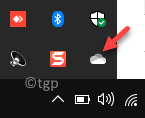
Étape 2: Une fois ouvert, cliquez sur le Aide et paramètres option en bas à droite de l'interface.
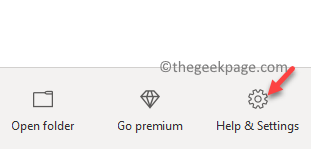
Étape 3: Ensuite, cliquez sur Paramètres dans le menu.
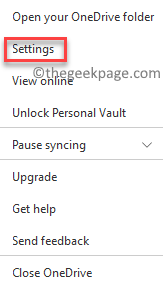
Étape 4: Dans le Microsoft OneDrive boîte de dialogue des paramètres, restez dans la Compte onglet et vous devriez pouvoir voir l'espace de stockage restant pf le stockage total ici.
Une fois terminé, appuyez sur d'accord pour quitter.
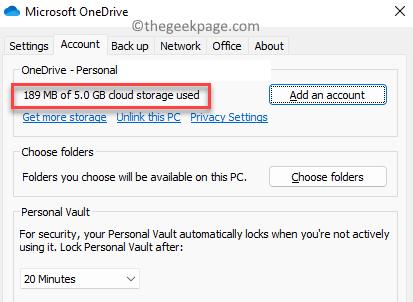
Maintenant, voici comment vous pouvez vérifier l'espace de stockage dans le OneDrive application.
Comment vérifier l'espace de stockage OneDrive en ligne
Cependant, si vous n'utilisez pas l'application et préférez plutôt utiliser la version Web OneDrive, voici comment vérifier l'espace de stockage :
Étape 1: Ouvrez votre navigateur et tapez le lien ci-dessous ou cliquez simplement dessus pour ouvrir OneDrive en ligne:
https://onedrive.live.com/
Étape 2: Maintenant, dans l'interface principale du OneDrive version en ligne, allez tout en bas à gauche de la fenêtre et vous devriez voir l'utilisation de l'espace de stockage.
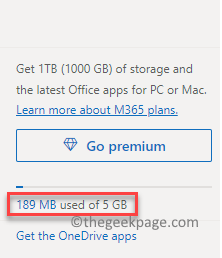
Étape 3: Alternativement, alors que dans le OneDrive page d'accueil en ligne, allez tout en haut à droite de la fenêtre et cliquez sur l'icône d'engrenage (Paramètres) et cliquez dessus.
Sélectionner Options du menu.
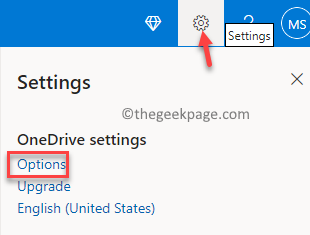
Étape 4: Il vous dirigera directement vers le Gérer un espace de rangement fenêtre où vous pouvez vérifier l'utilisation de l'espace de stockage dans votre OneDrive.
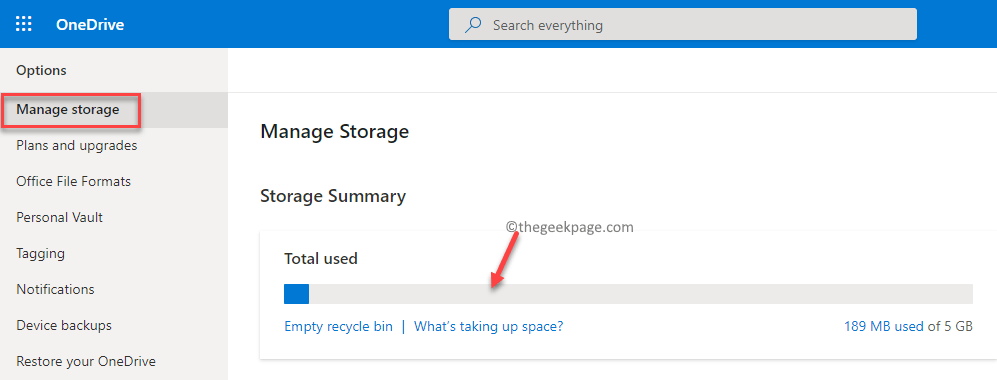
*Noter - Vous pouvez également vous rendre au Gérer un espace de rangement fenêtre de OneDrive en ligne en cliquant sur le lien ci-dessous :
https://onedrive.live.com/?v=managestorage
Une fois cela fait, fermez la fenêtre et c'est ainsi que vous vérifiez votre OneDrive utilisation de l'espace de stockage sur votre PC Windows 11.

